win10的开机启动项怎么设置(win10开机启动项如何设置?)
在Windows 10操作系统中,合理设置开机启动项可以优化系统启动速度,提高电脑的运行效率。下面将详细介绍win10的开机启动项怎么设置。
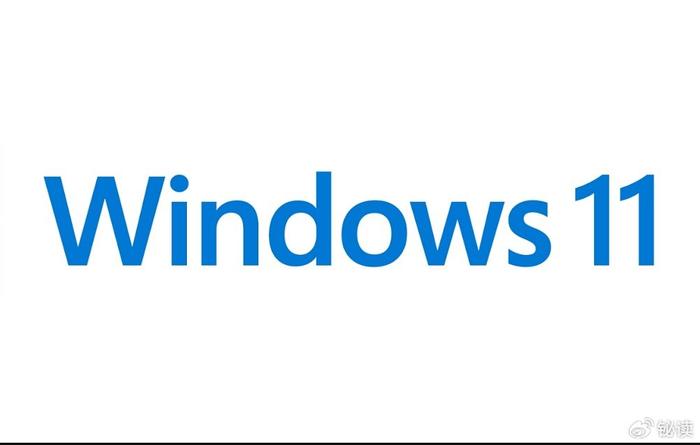
一、文章大纲
1.了解开机启动项的概念和作用
2.查看当前开机启动项的方法
3.通过任务管理器管理开机启动项
4.借助注册表编辑器设置开机启动项(需谨慎操作)
5.总结与注意事项
二、具体阐述
1.了解开机启动项的概念和作用
开机启动项是指电脑在开机时会自动运行的程序或服务。这些项目可以包括系统自带的一些关键服务,也可以是用户自己安装的应用程序。合理的开机启动项能够确保一些必要的程序在系统启动时就准备好运行,例如杀毒软件、输入法等。过多不必要的开机启动项会占用大量的系统资源,导致电脑开机速度变慢,运行过程中也可能会出现卡顿的情况。比如,如果你安装了一款不太常用的软件,但它却设置为开机自启,那么每次开机它都会在后台运行,消耗CPU和内存资源。
2.查看当前开机启动项的方法
在Windows 10中,有多种方法可以查看当前的开机启动项。一种简单的方法是通过任务管理器来查看。按下“Ctrl + Shift + Esc”组合键打开任务管理器,切换到“启动”选项卡,在这里你可以看到所有设置为开机启动的程序列表,包括程序名称、发布者、启动类型(如自动、手动等)以及状态(如启用或禁用)。另一种方法是使用系统配置实用程序,在搜索栏中输入“msconfig”并打开它,切换到“启动”选项卡,这里也能显示开机启动项,不过这种方式主要是用于对启动项进行更高级的配置。
3.通过任务管理器管理开机启动项
通过任务管理器管理开机启动项是比较方便和直观的。在任务管理器的“启动”选项卡中,你可以右键点击不需要的开机启动项,然后选择“禁用”。例如,如果你发现某个游戏软件设置为开机启动,但你平时并不经常使用该游戏,就可以将其禁用。这样下次开机时,该游戏就不会自动运行了。对于一些确实需要开机启动的程序,你可以检查其是否必要,如果不确定,可以先暂时禁用,观察系统运行情况后再决定是否启用。同时,对于一些重要的系统服务相关的启动项,一般不建议随意禁用,以免影响系统的正常运行。
4.借助注册表编辑器设置开机启动项(需谨慎操作)
注册表是Windows系统的核心数据库,存储着系统的各种配置信息。虽然可以通过修改注册表来添加或删除开机启动项,但这是一种比较复杂且危险的操作方式。因为误操作可能会导致系统故障甚至无法正常启动。如果你有一定的技术经验和对注册表的了解,可以按下“Win + R”组合键打开运行对话框,输入“regedit”并回车打开注册表编辑器。然后在注册表中定位到相应的键值(如“HKEY_CURRENT_USERSoftwareMicrosoftWindowsCurrentVersionRun”)来管理启动项。不过,一般情况下不建议普通用户采用这种方式来设置开机启动项。
5.总结与注意事项

合理设置win10的开机启动项可以有效提升电脑的性能和使用体验。在设置过程中,要谨慎操作,尤其是涉及到注册表的修改。建议优先使用任务管理器来管理开机启动项,对于不确定的程序或服务,可以先查询相关信息后再做决定。同时,要定期检查开机启动项,及时清理不必要的项目,保持系统的干净和高效。此外,如果遇到系统异常或启动问题,可以尝试恢复之前禁用的一些重要启动项来解决。希望以上内容能帮助你更好地掌握win10开机启动项的设置方法。





